win10如何pingip|win10使用pingip的方法
发布时间:2018-03-26 18:32:19 浏览数: 小编:jiwei
利用“ping”命令可以检查网络是否连通,可以很好地帮助我们分析和判定网络故障。应用格式:Ping空格IP地址。那么win10系统下如何使用pingip呢?具体使用方法如下。
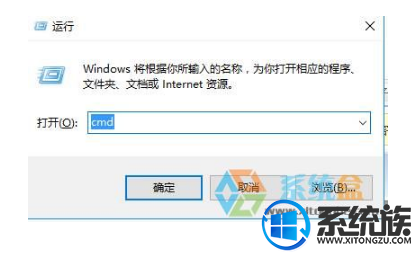
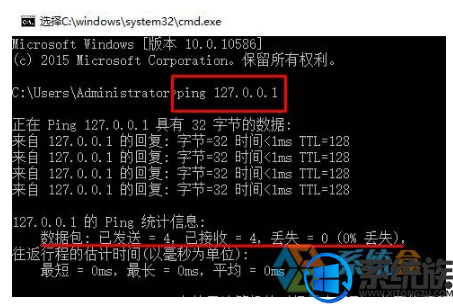


系统推荐:win10系统下载
1、按下“Win+R”组合键打开“运行”,输入:CMD 按下回车键打开命令提示符;
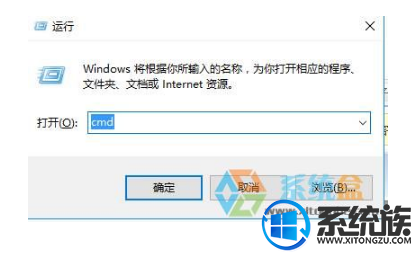
2、在命令提示符框中输入:ping 127.0.0.1 按回车键 就会出现连接响应数据,如果丢失严重的话则说明“TCP/IP”出现问题导致的。
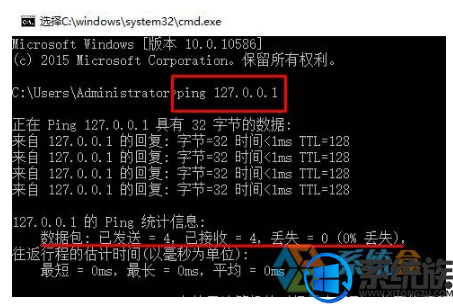
3、如果网页打不开,我们可以在命令提示符中ping对应的网址如:ping www.xitonghe.com 按下回车键, ping的数据显示正常,可能为系统中dns出错导致。

4、我们还是在命令提示符中输入路由器和宽带的ip地址,检查路由或宽带是否正常,可以ping对应的ip地址,如:ping 192.168.1.1 进行检测 。 查看路由、宽带 ip地址的方法

以上就是win10使用pingip的方法了,是不是很容易,大家都学起来吧。



















